Tabla de contenido
En este artículo, I 'll mostrar cómo hacer una copia de seguridad de Active Directory Server 2016 o Server 2012 con la aplicación de copia de seguridad de Windows Server. Después de leer este artículo, usted sabrá cómo realizar y programar copias de seguridad completas del servidor en un Windows Server 2016 o Server 2012, con el fin de restaurar su servidor si algo va mal.
Como ya sabrás, la función de restauración del sistema no está disponible/soportada en las ediciones de Windows Server 2008, 2012/2012R2 o 2016, pero en lugar de la restauración del sistema, puedes utilizar la aplicación de copia de seguridad de Windows Server para crear y programar copias de seguridad completas * del estado de su servidor, con el fin de volver a un estado anterior del sistema, o para recuperar su servidor cuando sea necesario.
Nota: Una copia de seguridad completa (también conocida como "copia de seguridad de la imagen del sistema"), contiene todos los datos del servidor, incluyendo el estado del sistema, la configuración del Directorio Activo y las aplicaciones, y es la mejor opción para restaurar la configuración de su servidor en el mismo o en un servidor diferente (Bare Metal Recovery).
Artículos relacionados:
- Cómo restaurar Server 2016 o 2012 a un estado anterior del sistema si Windows puede arrancar normalmente (Método online)Cómo recuperar Server 2016/2012 desde una copia de seguridad completa si Windows no arranca. (Método offline)Cómo restaurar archivos desde una copia de seguridad de Windows Server en Server 2016/2012R2.
Cómo hacer una copia de seguridad completa de Server 2016 o Server 2012, utilizando la función de copia de seguridad de Windows Server.
Parte 1. Instalar la función de copia de seguridad de Windows Server en Windows Server 2016/2012.Parte 2. Crear y programar copias de seguridad completas en Server 2016 con Windows Server Backup.Parte 1. Cómo instalar la función de copia de seguridad de Windows Server en Windows Server 2016/2012R2.
1. Abra el Administrador de servidores y haga clic en Añadir funciones y características .

2. En la primera pantalla del "Asistente para añadir funciones y características", deje el Instalación basada en funciones o en características y haga clic en Siguiente.
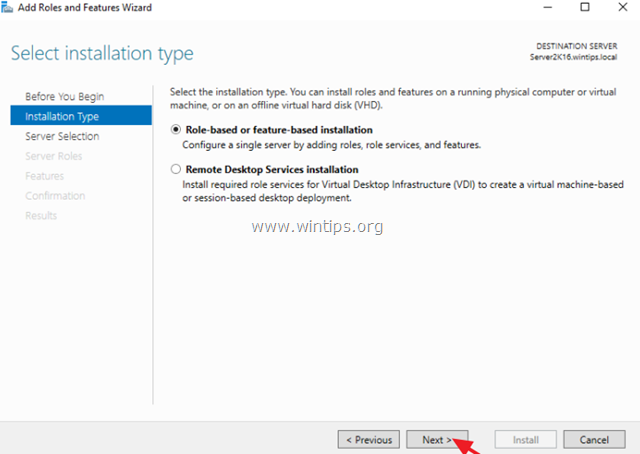
3. En la siguiente pantalla, deje la opción por defecto " Seleccione un servidor del grupo de servidores " y haga clic en Siguiente.
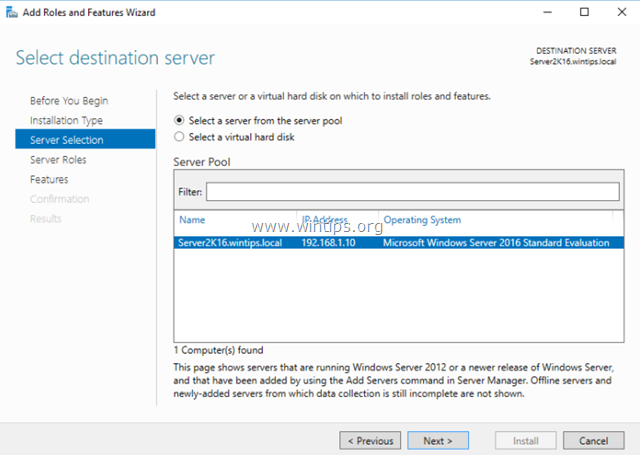
4. En Funciones del servidor opciones, haga clic en Siguiente de nuevo.
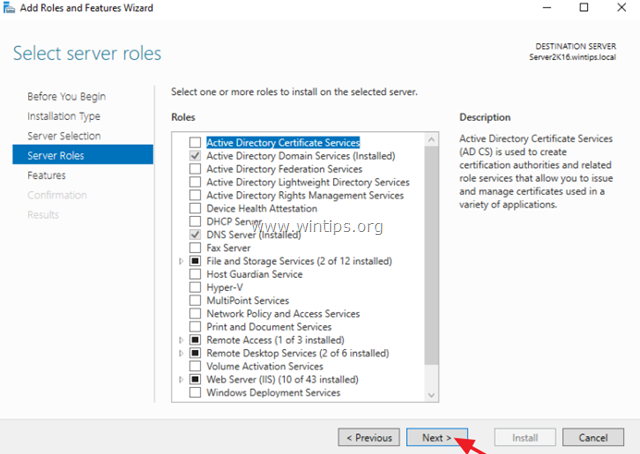
5. En Características opciones, seleccione el Copia de seguridad de Windows Server y haga clic en Siguiente.
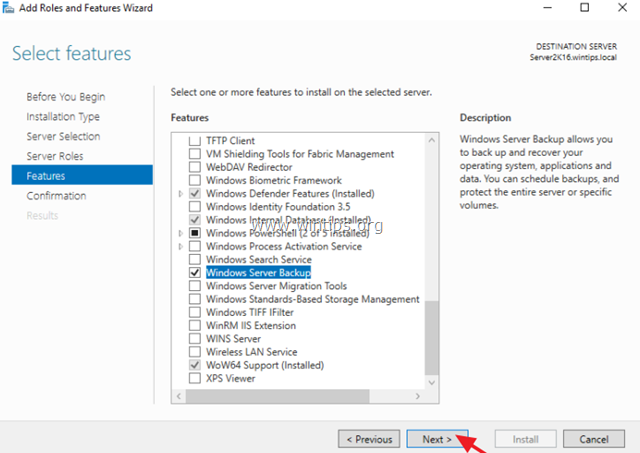
6. Por último, haga clic en Instalar .

7. Cuando la instalación se haya completado, haga clic en Cerrar y reinicie su servidor.
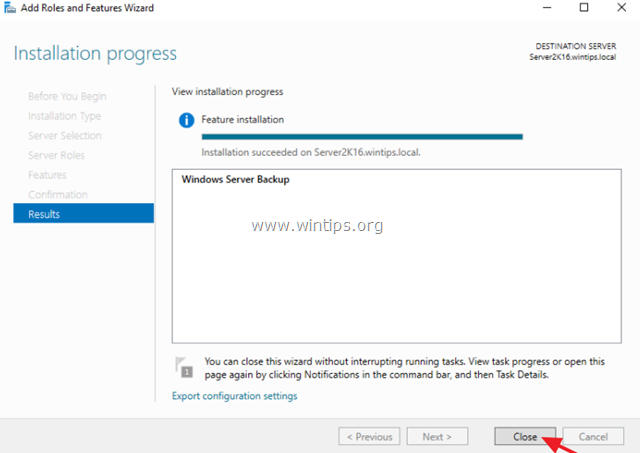
Parte 2. Cómo programar copias de seguridad de imágenes del sistema con Windows Server Backup.
Para realizar una copia de seguridad completa de Windows Server 2016/2012/2012R2 en un dispositivo de almacenamiento conectado (por ejemplo, una unidad USB, un NAS o una carpeta compartida de red), con la copia de seguridad de Windows Server:
1. Abra el Administrador de Servidores y desde el Herramientas abrir el menú Copia de seguridad de Windows Server .
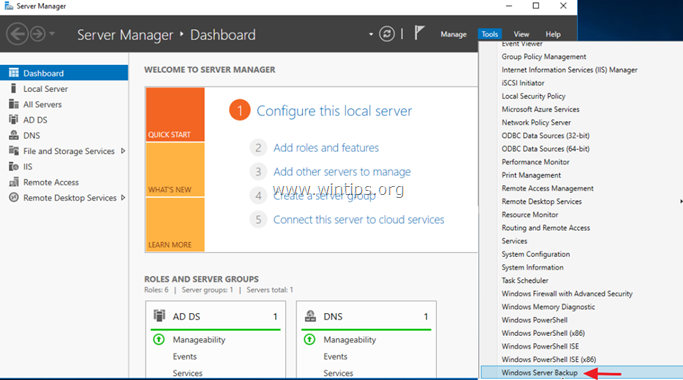
2. En la pantalla de copia de seguridad de Windows Server, seleccione Copia de seguridad local a la izquierda y luego haga clic en Programa de copias de seguridad a la derecha. *
Nota: Si no desea programar las copias de seguridad, haga clic en la opción "Hacer copia de seguridad una vez".
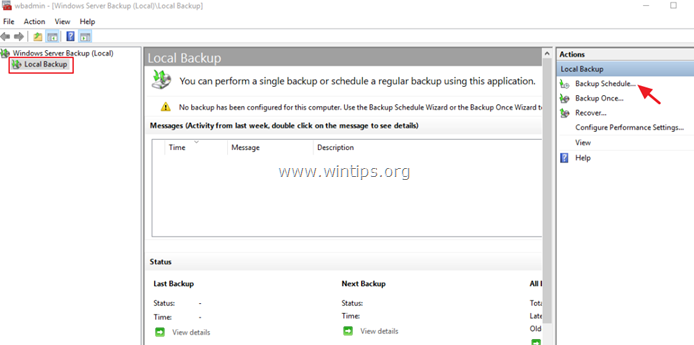
3. En la primera pantalla del Asistente para la programación de copias de seguridad, haga clic en Siguiente .
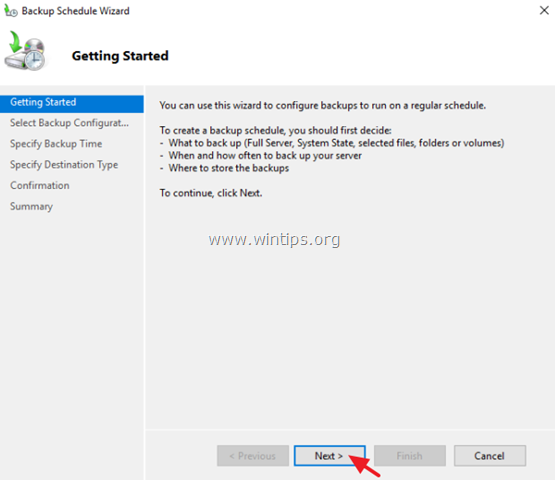
4. En la pantalla "Seleccionar la configuración de la copia de seguridad", elija Personalizado y haga clic en Siguiente .
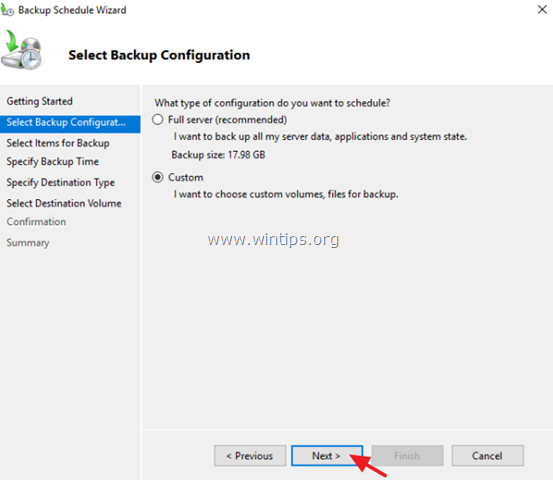
5. En la pantalla "Seleccionar elementos para la copia de seguridad", haga clic en Añadir artículos .
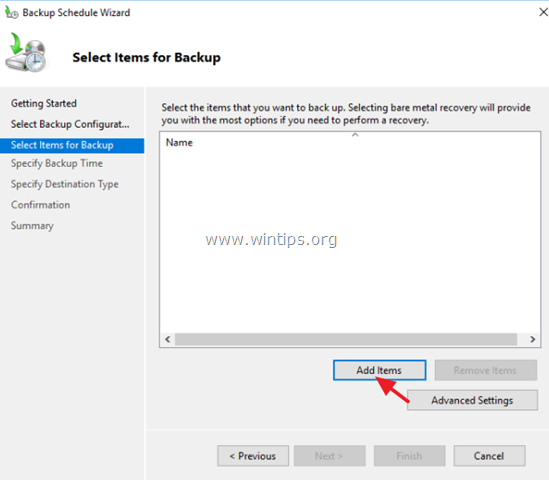
5a. Seleccione el Recuperación del metal desnudo * (esto incluirá el Estado del Sistema, la Partición Reservada del Sistema y el disco local C:) y haga clic en OK .
Notas:
1. El Recuperación de metal desnudo (BMR), hace una copia de seguridad de los archivos del sistema operativo y de todos los datos, excepto los datos del usuario en los volúmenes críticos. Por definición, una copia de seguridad BMR incluye una copia de seguridad del estado del sistema y proporciona protección cuando una máquina no se inicia o si el disco duro del sistema operativo tiene un fallo y hay que recuperar todo en un nuevo disco duro o en un servidor diferente.
2. Si desea realizar una copia de seguridad completa de su servidor (configuración del sistema operativo y datos del usuario), incluya también (seleccione) los volúmenes adicionales que contienen los datos (por ejemplo, el disco F:).
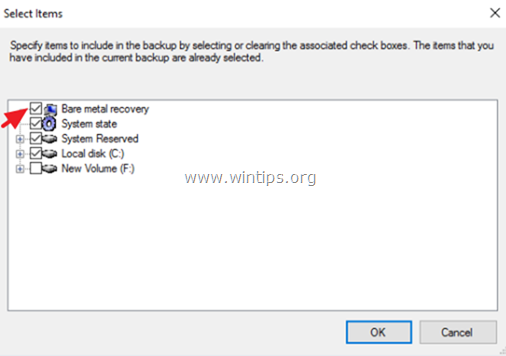
6. Entonces, c lamer Configuración avanzada.
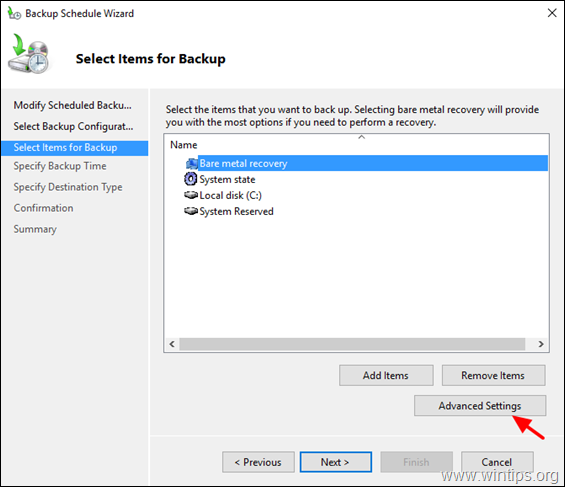
6a. En Ajustes del VSS seleccione Copia de seguridad completa de VSS.
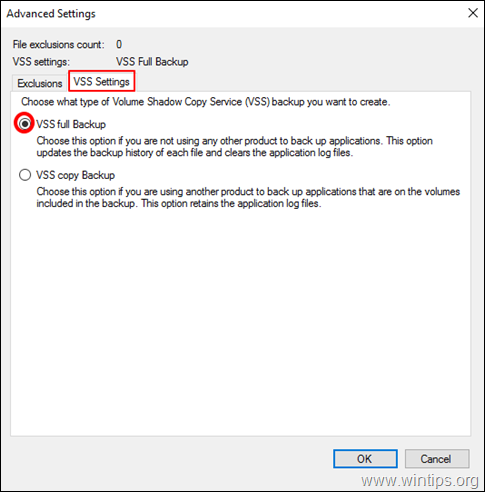
7. A continuación, haga clic en Siguiente para continuar.
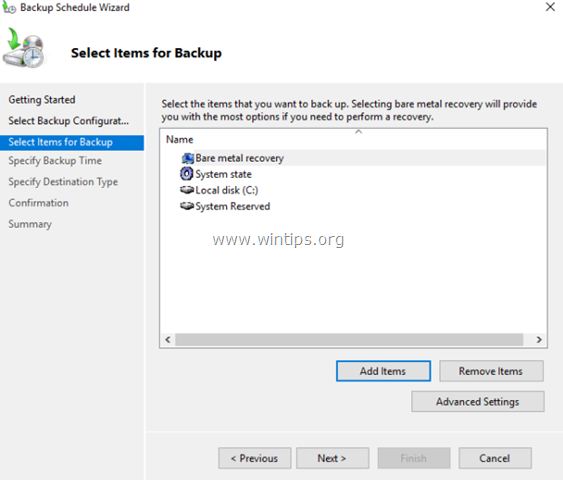
8. En la pantalla "Especificar el tiempo de la copia de seguridad", seleccione la frecuencia con la que desea ejecutar la copia de seguridad y haga clic en Siguiente de nuevo. *
SUGERENCIA: Si desea programar la copia de seguridad en un momento diferente (por ejemplo, para que se realice una vez a la semana o una vez al mes) o para eliminar el trabajo programado, abra la ventana Programador de tareas y vaya a Biblioteca del programador de tareas > Microsoft > Windows > Copia de seguridad En el panel derecho, haga clic con el botón derecho del ratón en la tarea de copia de seguridad para cambiar sus propiedades o para elegir una de las otras opciones (por ejemplo, ejecutar, finalizar, desactivar o eliminar la tarea de copia de seguridad).
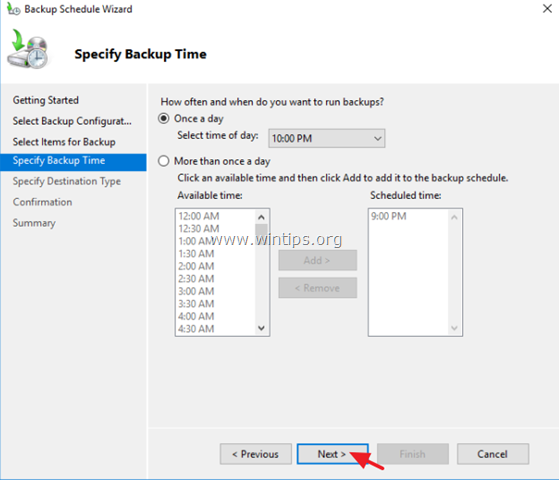
9. En la pantalla "Especifique el destino de la copia de seguridad", especifique dónde quiere que se guarden las copias de seguridad y haga clic en Siguiente de nuevo. *
* Opciones de destino de la copia de seguridad disponibles:
- Hacer una copia de seguridad en un disco duro dedicado a las copias de seguridad: Al elegir esta opción, la copia de seguridad se almacenará en un vacío disco duro que se formateará y sólo se utilizará para almacenar copias de seguridad. Eso hará que el disco sea inaccesible (invisible) en el Explorador de Windows y sólo será accesible desde el sistema cuando se necesite. Copia de seguridad en un volumen: Utiliza esta opción si no quieres dedicar un disco duro entero a almacenar las copias de seguridad o quieres utilizar la unidad de copia de seguridad para almacenar datos adicionales. Realiza una copia de seguridad en una carpeta de red compartida: Utilice esta opción si desea almacenar la copia de seguridad en otra ubicación de red (por ejemplo, una carpeta compartida de red, un dispositivo NAS, etc.). Tenga en cuenta que cuando utilice una carpeta compartida como destino de la copia de seguridad, cada copia de seguridad borrará la anterior y sólo estará disponible la última.
Nota: Para este ejemplo, quiero almacenar las copias de seguridad en un disco duro USB externo, por lo que he elegido la opción "Copia de seguridad en un volumen".
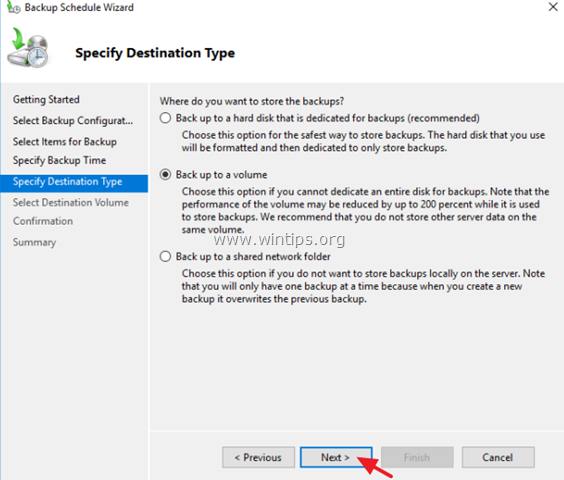
10. En la pantalla "Seleccionar volumen de destino", haga clic en Añadir .
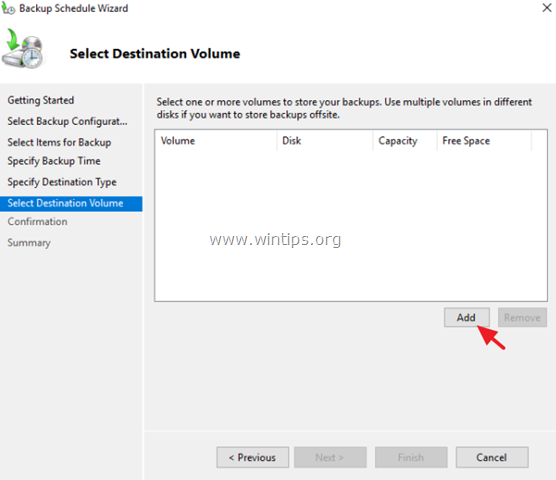
11. Seleccione el volumen (disco) que desea almacenar la copia de seguridad y haga clic en OK .
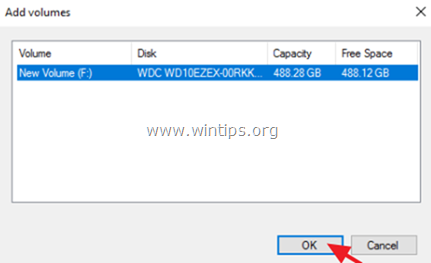
12. A continuación, haga clic en Siguiente .
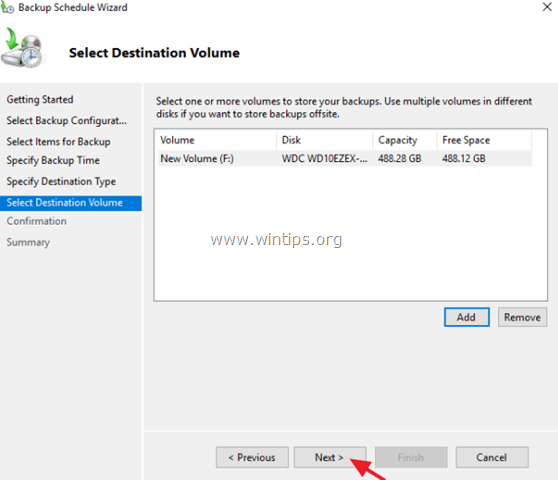
13. En la pantalla de "Confirmación" haga clic en Acabado y luego cerrar el asistente para la copia de seguridad.
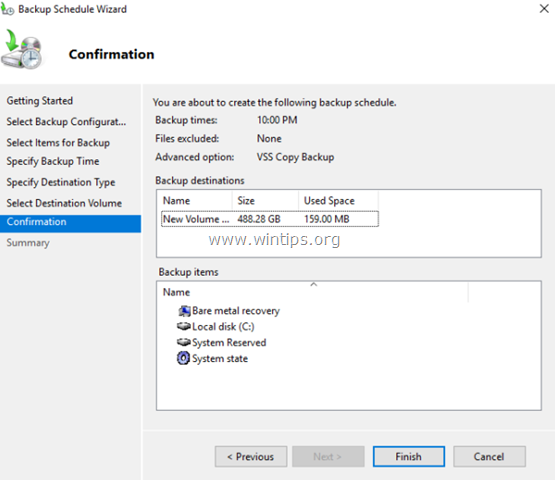
14. Para realizar manualmente la primera copia de seguridad completa de su servidor, con la aplicación Windows Server Backup:
1. Haga clic en la opción "Copia de seguridad una vez" de la derecha. *
Nota: Si desea modificar las opciones de la copia de seguridad, (por ejemplo, la hora programada, la ubicación de la copia de seguridad o el tipo de copia de seguridad), haga clic en el enlace Programación de la copia de seguridad.
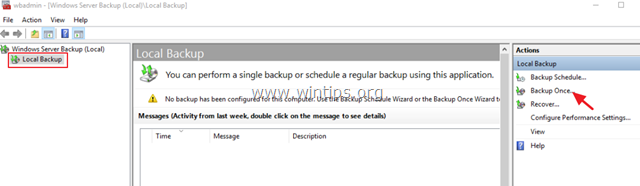
2. En el asistente de "Copia de seguridad una vez", elija las "Opciones de copia de seguridad programada" y haga clic en Siguiente .
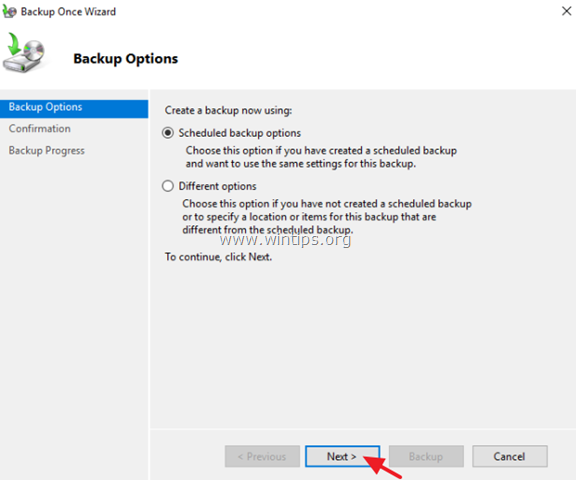
3. Por último, haga clic en Copia de seguridad para iniciar el proceso de copia de seguridad.
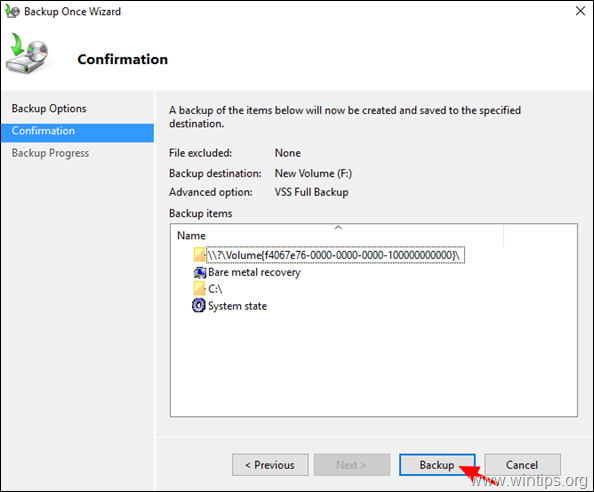
4. Espere a que el proceso de copia de seguridad para completar y su 're listo.
Artículos relacionados:
- Cómo restaurar Server 2016 o 2012 a un estado anterior del sistema si Windows puede arrancar normalmente (Método online)Cómo recuperar Server 2016/2012 desde una copia de seguridad completa si Windows no arranca. (Método offline)Cómo restaurar archivos desde una copia de seguridad de Windows Server en Server 2016/2012R2.
Si esta guía te ha servido de ayuda, déjame un comentario sobre tu experiencia y comparte esta guía para ayudar a los demás.

andy dawis
El blog de un administrador de sistemas sobre Windows





